Cách đặt lại iPhone mà không cần mật khẩu

Quên mật khẩu iPhone của bạn? Đã đến lúc phải thiết lập lại.

Khi iPhone 15 sắp ra mắt, đã đến lúc bạn nên nghĩ đến việc đặt lại thiết bị Apple cũ của mình. Đây là cách thực hiện nếu bạn quên mật khẩu.
Đó là một sự kết hợp dễ quên — đặc biệt nếu bạn không sử dụng nó trong một thời gian! May mắn thay, những người bạn ở Cupertino đã cung cấp cho bạn hai phương pháp đủ dễ dàng để xóa sạch iPhone của bạn và đặt lại hoàn toàn như thể một chiếc quạt gió hoàn toàn mới.
Vì vậy, nếu đây là bạn hoặc bạn đang bực bội khóa iPhone của mình sau khi ai đó chơi khăm và thay đổi mật khẩu/Face ID (vâng, điều đó đã xảy ra với tôi), hãy đọc tiếp.
Cách đặt lại iPhone của bạn bằng Tìm của tôi
Đây là tùy chọn nhanh hơn nhưng về mặt kỹ thuật, bạn đang khai thác một tính năng được sử dụng nếu điện thoại của bạn bị mất hoặc bị đánh cắp. Nếu bạn bị mất điện thoại, đừng đi xóa iPhone ngay lập tức. Thay vào đó, hãy đặt nó ở Chế độ mất, chế độ này sẽ khóa thiết bị của bạn khỏi mọi hành vi sử dụng bất chính.
Bước 1: Mở trình duyệt web trên máy tính xách tay/máy tính để bàn của bạn và đăng nhập vào trang web iCloud
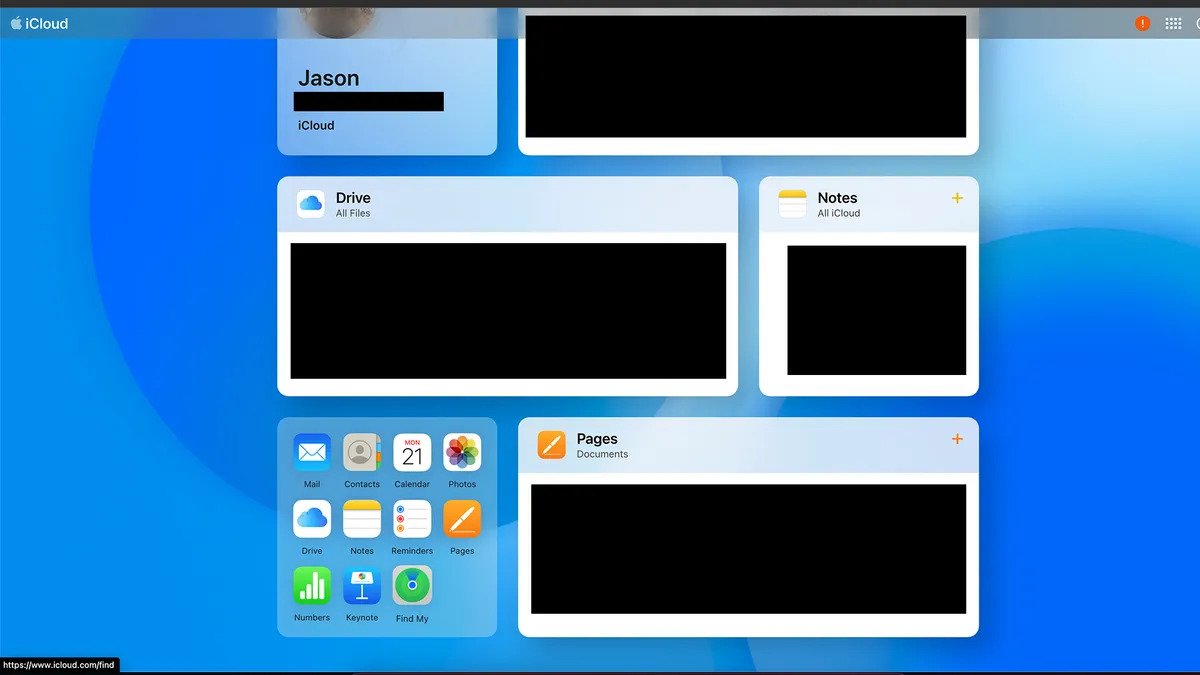
Bước 2: Từ đây, nhấp vào Tìm iPhone
Bước 3: Thao tác này sẽ mở ra bản đồ hiển thị tất cả các thiết bị của bạn, nơi bạn có thể chọn iPhone của mình

Bước 4: Khi cửa sổ bật lên xuất hiện, hãy nhấp vào Xóa iPhone, nhập thông tin đăng nhập Apple ID của bạn và xác nhận việc xóa điện thoại
Bước 5: Từ đây, bạn có thể thiết lập nó như một chiếc iPhone mới
Cách đặt lại iPhone của bạn bằng Finder hoặc iTunes
Cách này sẽ yêu cầu kết hợp các lần nhấn nút và định thời gian kết nối cáp với các lần nhấn nút nói trên. Nó phức tạp hơn một chút, nhưng rất dễ hiểu!
Bước 1: Tắt iPhone của bạn. Đối với mọi điện thoại mới hơn iPhone 8, hãy nhấn và giữ nút Khóa và Giảm âm lượng cho đến khi thanh trượt nguồn xuất hiện. Đối với mọi thứ cũ hơn, bạn chỉ cần nhấn và giữ nút Khóa để có kết quả tương tự
Bước 2: Khi nó tắt, hãy kết nối iPhone với máy Mac hoặc PC của bạn và buộc điện thoại vào chế độ khôi phục. Để làm điều này, có một vài lựa chọn khác nhau:
Nếu bạn đang sử dụng điện thoại mới hơn iPhone 8, hãy nhấn và giữ nút Khóa ở cạnh phải
Nếu bạn đang sử dụng iPhone 7, hãy nhấn và giữ nút Giảm âm lượng
Cũ hơn thì nhấn và giữ nút Home
Bước 3: Tiếp tục giữ nút này trong khi bạn thấy logo Apple xuất hiện. Tại một thời điểm nào đó, bạn sẽ thấy màn hình chế độ khôi phục hình ảnh cáp sạc và máy tính xách tay
Bước 4: Lúc này, hãy mở Finder trên Mac hoặc iTunes trên Windows
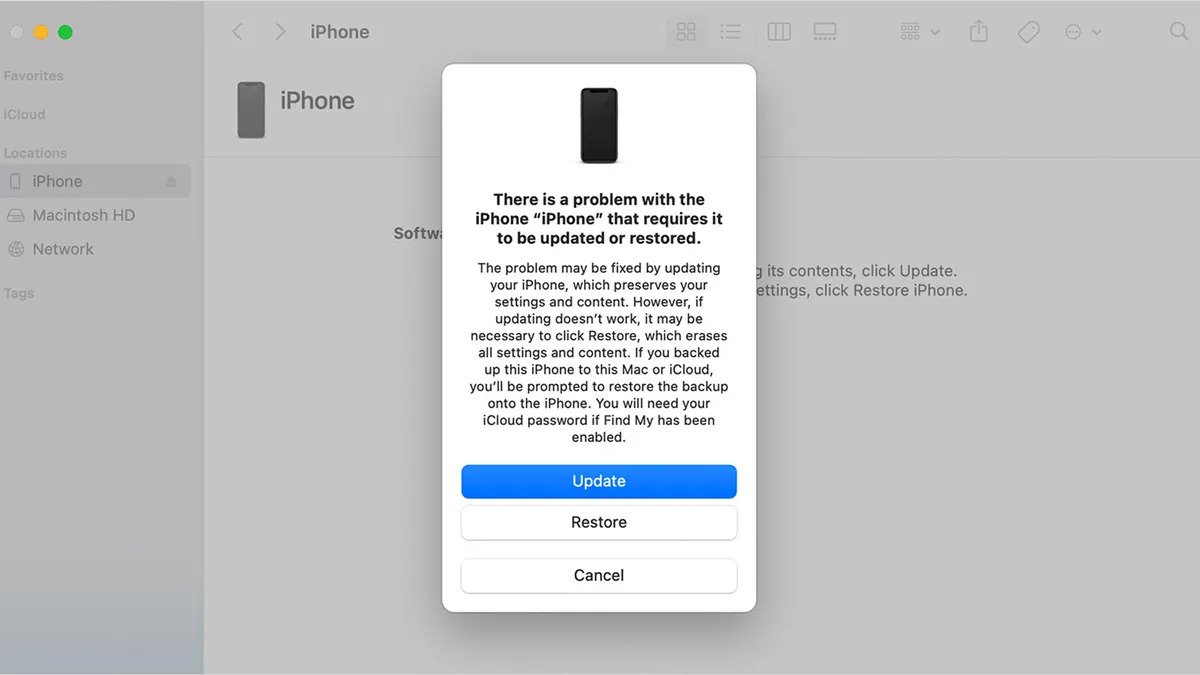
Bước 5: Chọn iPhone xuất hiện và bạn sẽ thấy thông báo lỗi cho biết iPhone có vấn đề. Từ đây chọn Khôi phục
Bước 6: Quá trình này có thể mất một lúc, nhưng khi hoàn tất, bạn sẽ có thể thiết lập iPhone của mình như mới


















